- La CAGR es la tasa de crecimiento anual compuesta que puede ofrecernos una inversión financiera
- Conocer este dato será de vital importancia entonces para decidir si invertimos o no en ese fondo
- Todo lo que se necesita es conocer los períodos y los valores para cada uno de esos períodos
A pesar de que la mayoría de nosotros podríamos pensar en un primer momento que la única finalidad de Excel es la productividad, en realidad ésta es una herramienta súper completa -y compleja-. Hay numerosos trucos sólo posibles con ella, algunos de los cuales agradecerás saber de una vez. En este artículo, te enseñamos a calcular la CAGR, o tasa de crecimiento anual compuesta, en Excel. Esto, para que sepas cuánto van a rendir tus inversiones.
Es que no hace falta ningún otro programa complicado para descubrir hasta donde es rentable una inversión. Excel te permitirá detectar qué inversiones valen la pena, y cuáles no, siempre que apliques esta fórmula, claro. Realmente no tiene ninguna dificultad aprovechar la función RRI, que es la que usaremos en este caso.
¿Cómo calcular la CAGR en Excel con la función RRI?
Como decíamos, antes de comenzar es indispensable disponer de algunos datos básicos para calcular bien la CAGR. Nos hará falta conocer información imprescindible como los períodos y los valores para cada uno de esos períodos. Tienes que enumerar los años en la primera columna, y los montos en la segunda, como se ve en la imagen.
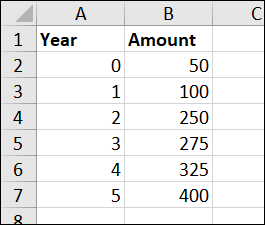
Acto seguido tienes que seleccionar la celda donde deseas calcular la CAGR, lo que en verdad es indiferente. Más allá de esto, es en esa celda donde tienes que ingresar la función RRI que tiene la siguiente sintaxis:
RRI(periods, present value, future value)
Para el ejemplo que dimos anteriormente, la sintaxis concreta debería ser la siguiente:
=RRI(A7,B2,B7)
Mientras que A7 contiene todos los períodos que hacen a la inversión, B2 contiene el valor presente y B7 el futuro. Aclarado esto, para formatear el resultado de un porcentaje tienes que ir a la pestaña Inicio y hacer click en el botón Estilo de porcentaje, o bien elegir Porcentaje en el cuadro desplegable de Estilo de número.
Formato CAGR como un porcentaje, la otra opción
Como alternativa, puedes insertar los valores reales en la fórmula en lugar de las referencias de celda. Puede que no tenga demasiado sentido porque la otra solución es más simple, pero no está de más que también lo sepas.
En este caso, lo que haremos es optar por una fórmula con constantes en lugar de referencias de celda. Aunque la función RRI hace un excelente trabajo al calcular la CAGR de una inversión, siempre puedes realizar estos cálculos a mano o ingresar esa fórmula en Excel para verificar nuevamente el resultado de la fórmula RRI.
Para proceder de este modo, primero divide el valor futuro por el valor presente. Luego eleva el resultado a un exponente de uno dividido por el número de periodos o años). Finalmente, resta uno del resultado obtenido.
Siempre siguiendo el ejemplo anterior, así debería quedar la fórmula de la que estamos hablando:
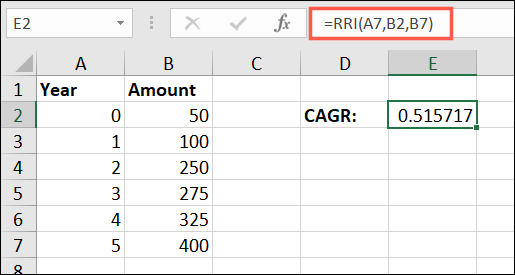
Como puedes observar, esta fórmula confirma que el resultado de la fórmula de la función RRI es preciso.

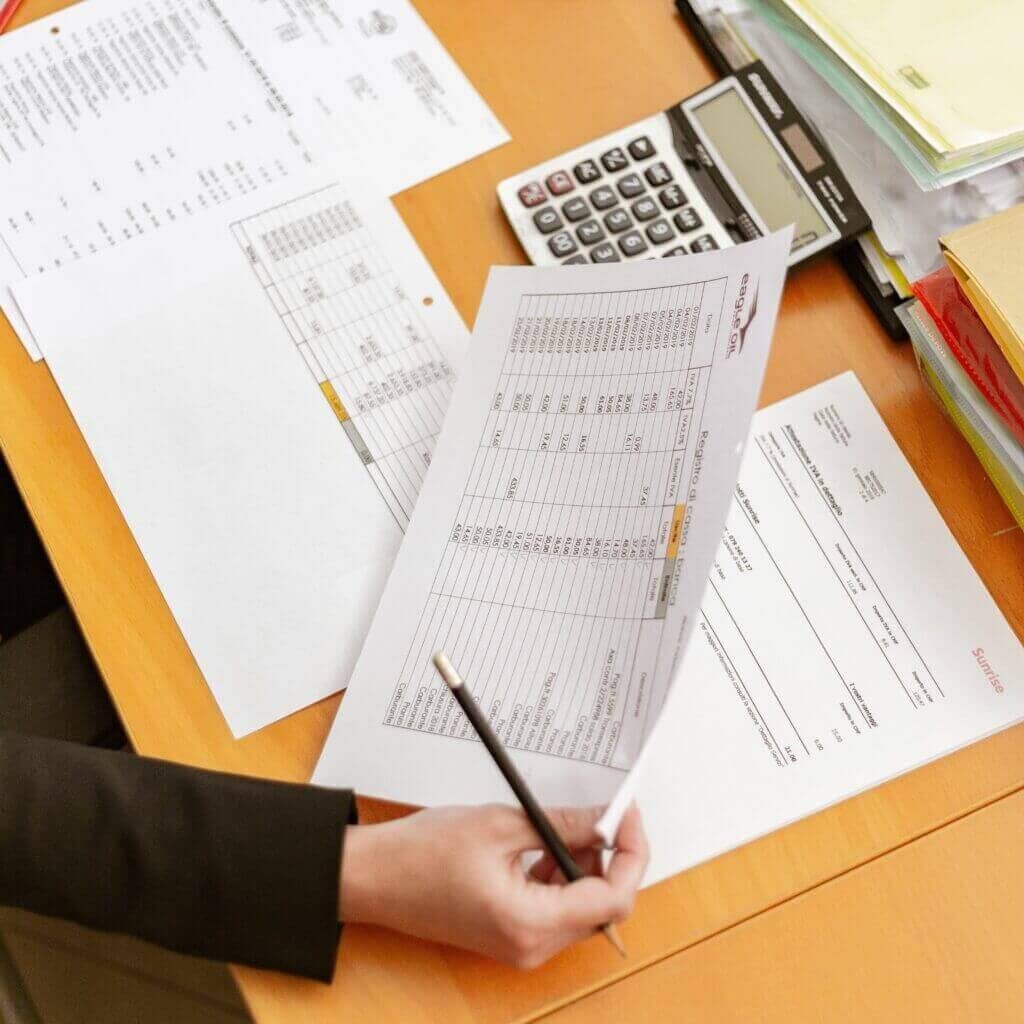
¿Tienes alguna pregunta o problema relacionado con el tema del artículo? Queremos ayudarte.
Deja un comentario con tu problema o pregunta. Leemos y respondemos todos los comentarios, aunque a veces podamos tardar un poco debido al volumen que recibimos. Además, si tu consulta inspira la escritura de un artículo, te notificaremos por email cuando lo publiquemos.
*Moderamos los comentarios para evitar spam.
¡Gracias por enriquecer nuestra comunidad con tu participación!